Телевизоры Hisense пользуются все большей популярностью, благодаря своим высоким характеристикам и доступной цене. Одним из главных преимуществ этих устройств является возможность подключения приставки, чтобы расширить функциональность телевизора и получить доступ к разнообразному контенту.
Настройка приставки в телевизоре Hisense может показаться сложной задачей для начинающих пользователей. Однако, с помощью подробной инструкции, данной руководством, вы сможете легко и быстро выполнить все необходимые шаги и настроить приставку по своим желаниям.
Первым шагом необходимо убедиться, что ваш телевизор Hisense соответствует требованиям, указанным на упаковке приставки. Вам понадобится свободный HDMI-порт и поддержка соответствующей версии HDMI (обычно HDMI 2.0 или выше). Если все требования выполнены, приступайте к подключению.
Подключение телевизора Hisense к приставке

Для того чтобы насладиться максимальным комфортом просмотра телевизионных программ и фильмов, можно подключить телевизор Hisense к приставке. Это открывает широкий спектр возможностей и добавляет новые функции к вашему телевизору.
Для начала, убедитесь, что ваш телевизор имеет порты HDMI. Это основной способ подключения телевизора к приставке. Если ваш телевизор не имеет портов HDMI, вы можете использовать другие доступные интерфейсы, такие как AV-кабель или компонентный кабель.
Вот пошаговая инструкция по подключению телевизора Hisense к приставке:
- Вставьте один конец HDMI-кабеля в порт HDMI на задней панели телевизора Hisense.
- Вставьте другой конец HDMI-кабеля в соответствующий порт на приставке.
- Убедитесь, что приставка и телевизор Hisense включены.
- На пульте дистанционного управления телевизором Hisense нажмите кнопку "Источник" или "Вход", чтобы выбрать HDMI-порт, к которому подключена приставка.
- После выбора HDMI-порта на экране телевизора появится изображение от приставки.
- Для настройки изображения и звука, откройте меню настройки телевизора и выберите соответствующие параметры.
Поздравляю! Теперь ваш Hisense телевизор подключен к приставке и готов к использованию. Вы можете наслаждаться просмотром различных контентов, играть в видеоигры и многое другое.
Обратите внимание, что подключение телевизора Hisense к приставке может варьироваться в зависимости от модели телевизора и приставки. Перед выполнением подключения рекомендуется ознакомиться с руководством пользователя вашего телевизора и приставки для получения дополнительной информации и инструкций.
Выбор и настройка входа для приставки

Для того чтобы подключить приставку к телевизору Hisense, необходимо правильно выбрать вход, на который будет подключена приставка. В зависимости от модели телевизора, количество входов может различаться, поэтому следует сначала определить доступные варианты.
Обычно, на задней панели телевизора располагается набор разъемов, включающий в себя разъемы HDMI, VGA, AV и другие. Разъем HDMI наиболее распространен и рекомендуется для подключения приставки, так как обеспечивает высокое качество передачи изображения и звука.
Приступая к подключению, следует включить телевизор и приставку, а затем выбрать источник сигнала на телевизоре. Для этого необходимо:
- Включить телевизор кнопкой питания на пульте или корпусе.
- Открыть меню выбора источника сигнала, нажав на кнопку "Источник" или "Input" на пульте телевизора. В некоторых моделях эта кнопка может называться по-разному, например "Source".
- В списке доступных источников выбрать соответствующий порт HDMI, VGA или AV, в зависимости от используемого соединения.
- Нажать на кнопку "OK" или подобную, чтобы подтвердить выбор источника.
Если все настройки выполнены правильно, на экране телевизора должно появиться изображение от приставки. Если изображение не отображается, следует проверить кабельное соединение, убедиться, что приставка подключена к правильному входу, а также проверить настройки приставки.
После успешного подключения и выбора источника сигнала, приставку можно полноценно использовать на телевизоре Hisense, наслаждаясь качественным изображением и звуком.
Подключение приставки к Интернету

Для полноценного пользования приставкой вам необходимо подключить ее к Интернету. Для этого вам понадобится проводное или беспроводное подключение.
Проводное подключение:
Для проводного подключения вам потребуется Ethernet-кабель. Подключите один конец кабеля к приставке, а другой – к свободному порту роутера или модема.
Беспроводное подключение:
Если у вас есть беспроводной роутер, вы можете подключить приставку к Интернету без использования проводов. Следуйте инструкциям для подключения к Wi-Fi сети, указанным в настройках приставки.
Если вы используете беспроводное подключение, убедитесь, что ваш роутер настроен и работает корректно. Убедитесь, что сигнал Wi-Fi сети достаточно сильный на месте, где располагается приставка.
После того, как вы подключили приставку к Интернету, вам нужно установить соединение. Для этого выполните инструкцию, указанную в руководстве пользователя вашей приставки. Обычно это требует ввода пароля и настройки сетевых параметров.
После успешного подключения к Интернету у вас будет доступ к онлайн-сервисам и возможность установки дополнительных приложений на вашу приставку.
Обновление программного обеспечения приставки

- Включите телевизор Hisense и приставку.
- Перейдите в меню приставки, используя пульт дистанционного управления.
- Выберите раздел "Настройки" или "Настройки системы".
- В списке настроек найдите опцию "Обновление программного обеспечения" или похожую на нее.
- Выберите эту опцию и подождите, пока приставка начнет искать доступные обновления.
- Если обновления найдены, приставка предложит вам скачать и установить их. Согласитесь с этим предложением.
- Дождитесь завершения процесса обновления. Время, необходимое для завершения обновления, может варьироваться в зависимости от размера обновления и скорости вашего интернет-соединения.
- После завершения обновления приставка автоматически перезагрузится.
После перезагрузки приставка будет готова к использованию с обновленным программным обеспечением. Убедитесь, что вы всегда выполняете обновления программного обеспечения, чтобы быть в курсе последних функций и улучшений.
Настройка управления приставкой через телевизор
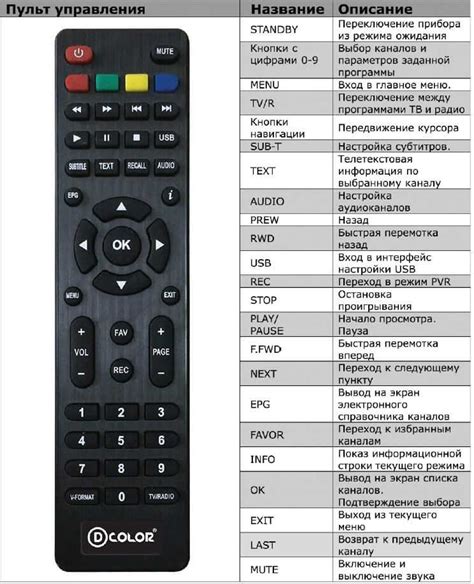
Hisense предлагает удобное решение для управления вашей приставкой через телевизор. Настраивая данную функцию, вы сможете управлять приставкой с помощью пульта от телевизора, что позволит вам освободиться от необходимости использования дополнительного пульта.
Для настройки управления приставкой через телевизор, следуйте инструкциям:
- Установите приставку на телевизоре Hisense и подключите ее к HDMI-порту.
- Переключите вход на экране телевизора на соответствующий порт HDMI, к которому подключена приставка.
- На пульте от телевизора нажмите кнопку "Меню" или "Настройки".
- В меню настроек телевизора найдите раздел, отвечающий за подключение и управление внешними устройствами.
- В этом разделе найдите параметр "Управление приставкой через телевизор" и включите его.
- Если нужно, выполните инструкцию по сопряжению приставки с пультом от телевизора, которая обычно представлена на экране.
После выполнения всех вышеперечисленных действий ваш телевизор Hisense будет полностью настроен для управления приставкой через пульт от телевизора. Теперь вы сможете управлять приставкой, используя кнопки на пульте от телевизора, что значительно удобнее и экономит место на кофейном столике.
Примечание: Некоторые модели телевизоров Hisense могут отличаться внешним видом меню настроек, поэтому названия пунктов меню могут незначительно отличаться и требовать дополнительного поиска.
Установка приложений на приставку

Для того чтобы разнообразить функционал вашей приставки Hisense, вам потребуется установить приложения. Процесс установки довольно прост и займет всего несколько минут.
Шаг 1: Подключение к интернету
Убедитесь, что ваша приставка Hisense подключена к интернету. Для этого проверьте настройки Wi-Fi или Ethernet подключения в меню настройки.
Шаг 2: Переход в магазин приложений
Откройте главное меню приставки, используя пульт дистанционного управления. Найдите и выберите иконку "Магазин приложений" с помощью стрелок на пульте и нажмите кнопку "OK".
Шаг 3: Поиск и выбор приложения
В магазине приложений вы найдете различные категории и рекомендуемые приложения. Используйте пульт дистанционного управления для перемещения по меню и выбора интересующего вас приложения. Нажмите кнопку "OK" для открытия страницы с подробной информацией о приложении.
Шаг 4: Установка приложения
На странице с информацией о приложении вы увидите кнопку "Установить". Выберите эту кнопку и нажмите "OK". Процесс установки начнется автоматически. Пожалуйста, будьте терпеливы и дождитесь окончания установки.
Шаг 5: Открытие и запуск приложения
После завершения установки приложения, вернитесь на главный экран приставки и найдите иконку приложения. Используйте пульт дистанционного управления для выбора приложения и нажмите "OK", чтобы открыть и запустить его.
Установка приложений на приставку Hisense открывает для вас мир развлечений и полезных функций. Используйте эту возможность для того, чтобы получить максимум от своей приставки и насладиться удобством интернет-телевидения.
Оптимальные настройки изображения и звука на телевизоре Hisense
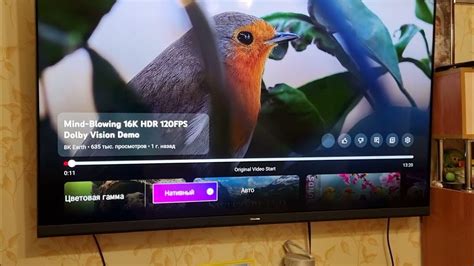
Настройка изображения:
- Яркость: рекомендуется установить на уровне, позволяющем четко видеть все детали изображения, не перегружая глаза.
- Контрастность: установите такое значение, которое создаст четкое и выразительное изображение, сохраняя при этом естественность цветов.
- Цветность: оптимальное значение зависит от личных предпочтений, однако рекомендуется установить на уровне, который создаст наиболее реалистичное изображение.
- Резкость: необходимо установить такое значение, чтобы изображение было детализированным и без видимой пикселизации.
Настройка звука:
- Громкость: установите такое значение, чтобы звук был комфортным для слушания, не перегружая ушные язычки.
- Баланс: настройте баланс звука между левым и правым каналами, чтобы получить качественное стерео звучание.
- Эквалайзер: используйте эквалайзер, чтобы настроить звук в соответствии с вашими предпочтениями. Это позволит подчеркнуть определенные частоты и создать более насыщенное звучание.
- Звуковые эффекты: Hisense телевизоры часто имеют дополнительные функции звуковых эффектов, такие как виртуальный объемный звук или улучшение низких частот. Используйте эти функции по вашему усмотрению для более глубокого и реалистичного звучания.
Помните, что эти рекомендации являются лишь общими и оптимальные настройки могут отличаться в зависимости от ваших личных предпочтений и условий просмотра. Экспериментируйте с настройками, чтобы найти те, которые наиболее удовлетворяют вашим потребностям.
Если вы хотите получить еще больше качества изображения и звука, рекомендуется использовать специализированную калибровку профессионала. Это позволит достичь максимально точной цветопередачи и настроить звук с учетом особенностей вашего помещения и аудиооборудования.